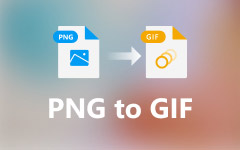Απόλυτος οδηγός για τη δημιουργία GIF στο Photoshop
GIF σημαίνει Μορφή ανταλλαγής γραφικών, μια τυπική μορφή εικόνας που περιέχει μια σειρά από καρέ ή εικόνες που αναπαράγονται με τη σειρά. Σε σύγκριση με τις στατικές εικόνες, στις περισσότερες περιπτώσεις, το GIF μπορεί να πει καλύτερα πληροφορίες και να εκφράσει συναισθήματα.
Μπορείτε εύκολα να απευθυνθείτε στο ισχυρό πρόγραμμα επεξεργασίας εικόνων Adobe Photoshop όταν θέλετε να κάνετε κάποια επεξεργασία εικόνας. Γνωρίζεις πώς να φτιάξετε ένα GIF στο Photoshop?
Αυτή η ανάρτηση σας δίνει έναν λεπτομερή οδηγό για τη δημιουργία GIF στο Photoshop. Μπορείτε να μάθετε πώς να εξάγετε GIF στο Photoshop και να χρησιμοποιείτε το Photoshop για να δημιουργείτε κινούμενα GIF. Επιπλέον, συνιστάται ένας εξαιρετικός κατασκευαστής GIF για να μετατρέψετε καλύτερα βίντεο κλιπ ή φωτογραφίες σε GIF.
Μέρος 1. Πώς να φτιάξετε ένα GIF στο Photoshop
Το Adobe Photoshop δεν είναι ένα δωρεάν εργαλείο επεξεργασίας εικόνων. Στην πραγματικότητα, είναι αρκετά ακριβό. Μπορείτε να κατεβάσετε δωρεάν και να χρησιμοποιήσετε το Photoshop για 30 ημέρες. Εάν έχετε ήδη εγκαταστήσει το Photoshop στον υπολογιστή σας, μπορείτε να ακολουθήσετε τα παρακάτω βήματα για να δημιουργήσετε ένα GIF.
Φτιάξτε ένα GIF στο Photoshop με φωτογραφίες
Βήμα 1Εκκινήστε το Photoshop στον υπολογιστή σας, κάντε κλικ Αρχεία στην επάνω γραμμή μενού, επιλέξτε το Σενάρια και, στη συνέχεια, επιλέξτε Φόρτωση αρχείων στη στοίβα από την αναπτυσσόμενη λίστα. Ένα αναδυόμενο παράθυρο Φόρτωση στρωμάτων Θα εμφανιστεί ένα παράθυρο στην οθόνη για να περιηγηθείτε και να προσθέσετε τις εικόνες που θέλετε να τις μετατρέψετε σε GIF.
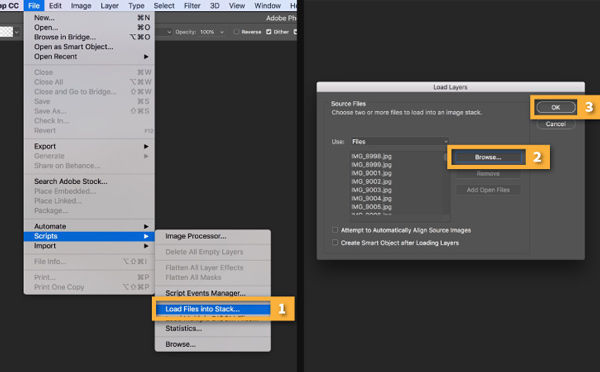
Βήμα 2Όλες οι φωτογραφίες που προσθέσατε θα γίνουν νέα επίπεδα κάτω από το Επίπεδα πίνακα στη δεξιά πλευρά του χώρου εργασίας σας. Αυτά τα μεμονωμένα επίπεδα θα δημιουργηθούν ως καρέ του τελικού αρχείου GIF με κίνηση.
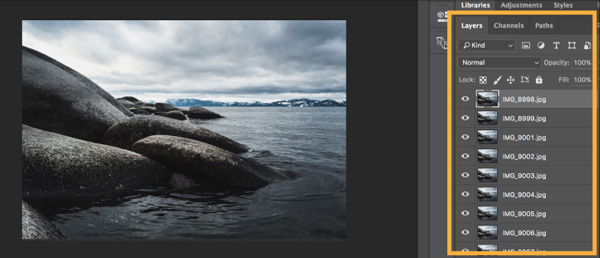
Βήμα 3Κάντε κλικ στο Παράθυρο μενού στο επάνω μέρος και επιλέξτε το Χρονολόγιο επιλογή από την αναπτυσσόμενη λίστα. Με αυτόν τον τρόπο, μπορείτε να ανοίξετε τον πίνακα Χρονολόγιο στο κάτω μέρος. Κάντε κλικ Δημιουργία κινούμενου καρέ.
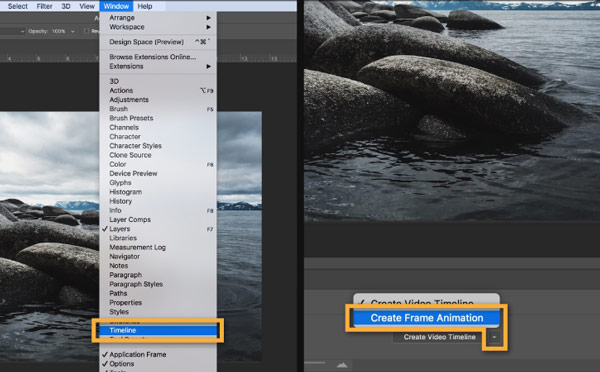
Βήμα 4Στην επάνω δεξιά γωνία του πλαισίου Timeline, εντοπίστε και κάντε κλικ στο μενού εικόνισμα. Στη συνέχεια επιλέξτε να Δημιουργία πλαισίων από επίπεδα για να αλλάξετε όλα τα επίπεδα σε μεμονωμένα καρέ στο κινούμενο σχέδιο.
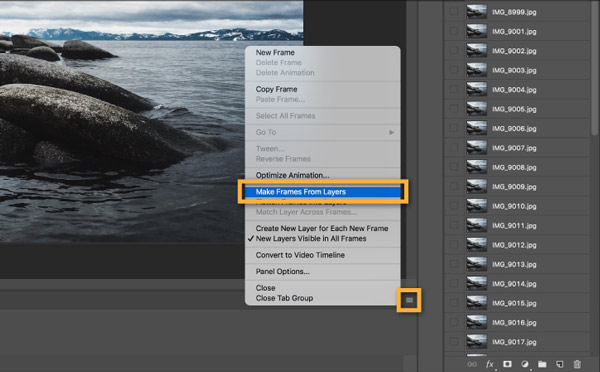
Βήμα 5Στον πίνακα Χρονολόγιο, κάντε κλικ στο Δοκιμάστε να παίξετε κουμπί για να προβάλετε την κινούμενη εικόνα GIF που δημιουργήθηκε. Κάντε κλικ στο ρυθμίσεις εικονίδιο και σημειώστε το Βρόχος επιλογή για τη δημιουργία ενός κύκλου κινούμενων εικόνων. Σε ορισμένες εκδόσεις του Photoshop, μπορείτε να κάνετε κλικ στο επαναλαμβάνω μενού και μετά επιλέξτε Για πάντα.
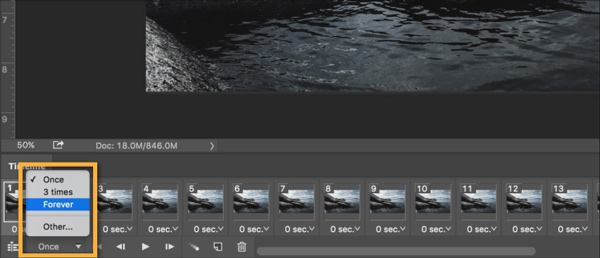
Βήμα 6Εάν είστε ικανοποιημένοι με την κινούμενη εικόνα GIF, μπορείτε να κάνετε κλικ στην κορυφή Αρχεία μενού, επιλέξτε εξαγωγή και στη συνέχεια το Αποθήκευση για ιστό επιλογή εξαγωγής GIF από το Photoshop. Σειρά GIF ως μορφή εξόδου. Κατά τη διάρκεια αυτού του βήματος, μπορείτε επίσης να προσαρμόσετε άλλες ρυθμίσεις GIF εξόδου με βάση τις ανάγκες σας. Μετά από αυτό, μπορείτε να κάνετε κλικ Αποθήκευση κουμπί για τη δημιουργία GIF στο Photoshop.
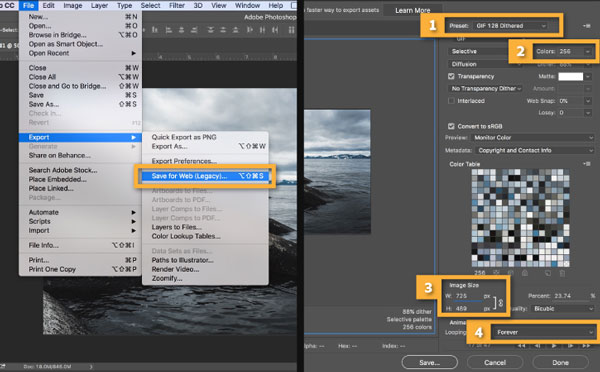
Δημιουργήστε κινούμενο GIF στο Photoshop από βίντεο
Βήμα 1Ανοίξτε το Photoshop, κάντε κλικ Αρχεία μενού, επιλέξτε το εισαγωγή και στη συνέχεια επιλέξτε Κορνίζες βίντεο σε επίπεδα. Δεν μπορείτε να σύρετε απευθείας το βίντεο κλιπ στο Photoshop για την προσθήκη του αρχείου.
Βήμα 2Στο Εισαγωγή βίντεο σε επίπεδα παράθυρο, βρείτε και επιλέξτε το βίντεο κλιπ που χρειάζεστε και κάντε κλικ Ανοικτό για να το φορτώσετε στο Photoshop.
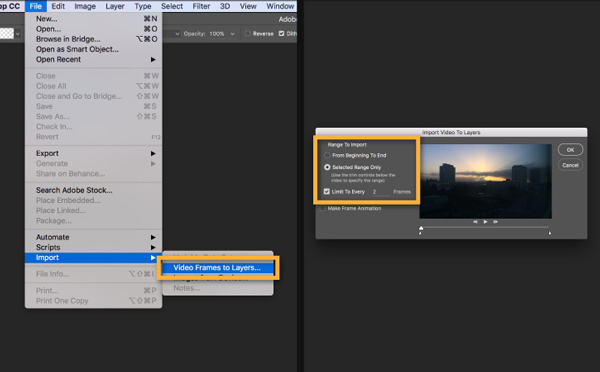
Βήμα 3Τώρα πρέπει να πάτε στο Παράθυρο μενού, κάντε κλικ Χρονολόγιο για να εμφανιστεί ο πίνακας Timeline. Μετά από αυτό, μπορείτε να κάνετε κλικ Δημιουργία κινούμενου καρέ και στη συνέχεια Δημιουργία πλαισίων από επίπεδα για να μετατρέψετε το βίντεο που προσθέσατε σε κινούμενη εικόνα. Ρυθμίστε το κινούμενο σχέδιο σε βρόχο. Στη συνέχεια, κάντε τα ίδια βήματα για να δημιουργήστε GIF από βίντεο.
Μέρος 2. Καλύτερος τρόπος δημιουργίας GIF από βίντεο και εικόνα
Εάν προτιμάτε έναν απλό τρόπο γρήγορης μετατροπής βίντεο ή φωτογραφιών σε GIF, θα πρέπει να απευθυνθείτε στο εύχρηστο λογισμικό μετατροπέα και δημιουργίας GIF, Video Converter Ultimate. Διαθέτει ξεχωριστό εργαλείο GIF Maker για να δημιουργείτε απευθείας GIF. Υποστηρίζονται όλες οι μορφές βίντεο και εικόνας που χρησιμοποιούνται συχνά, όπως MP4, FLV, MOV, AVI, MKV, WMV, JPG, JPEG, PNG, HEIC, BMP, SVG, WEBP και άλλα. Μπορείτε να το κατεβάσετε δωρεάν και να ακολουθήσετε τα παρακάτω βήματα για να δημιουργήσετε GIF από φωτογραφίες και βίντεο.
Βήμα 1Ανοίξτε αυτόν τον δημιουργό GIF στον υπολογιστή σας, είτε σε υπολογιστή με Windows 11/10/8/7 είτε σε Mac. Κάντε κλικ Εργαλειοθήκη για να δείξετε περισσότερα εργαλεία. Εντοπίστε και επιλέξτε GIF Maker για να δημιουργήσετε GIF.

Βήμα 2Αυτό το GIF Maker σάς παρέχει 2 τρόπους για να δημιουργήσετε κινούμενα GIF, Βίντεο στο GIF και Φωτογραφία σε GIF. Μπορείτε να επιλέξετε ένα με βάση τις ανάγκες σας και στη συνέχεια να εισαγάγετε τα αρχεία σας.

Βήμα 3Στο αναδυόμενο παράθυρο Ρυθμίσεις εξόδου παράθυρο, μπορείτε να ορίσετε διάφορες ρυθμίσεις GIF για το δημιουργημένο αρχείο GIF. Για παράδειγμα, επιτρέπεται να προσαρμόσετε την ανάλυση GIF, το ρυθμό καρέ, τη λειτουργία ζουμ και την κινούμενη εικόνα βρόχου. Κάντε κλικ OK κουμπί για να επιβεβαιώσετε τη λειτουργία σας.

Βήμα 4Τώρα θα μεταφερθείτε στο κύριο παράθυρο του GIF Maker. Μπορείτε να προσθέσετε περισσότερες φωτογραφίες ή βίντεο κλιπ για τη δημιουργία GIF. Επιπλέον, μπορείτε να κανονίσετε τη σειρά των αρχείων και να αλλάξετε τη διάρκεια. Αυτό το GIF Maker είναι εξοπλισμένο με ένα ενσωματωμένο πρόγραμμα αναπαραγωγής για να βλέπετε απευθείας το εφέ GIF.

Βήμα 5Κάντε κλικ στο εξαγωγή κουμπί για να αποθηκεύσετε το GIF που δημιουργήθηκε στον υπολογιστή. Μετά από αυτό, θα δείτε Η διαδικασία δημιουργίας GIF ολοκληρώθηκε προτροπή. Κάντε κλικ στο OK or Δημιουργήστε ξανά GIF για να προχωρήσετε.

Μέρος 3. Συχνές ερωτήσεις για το πώς να φτιάξετε ένα GIF στο Photoshop
Ερώτηση 1. Μπορώ να ανοίξω και να επεξεργαστώ ένα GIF στο Photoshop;
Ναί. Το Adobe Photoshop υποστηρίζει τη μορφή GIF και σας επιτρέπει να επεξεργάζεστε GIF. Σύρετε το αρχείο GIF σας στο Photoshop για προσθήκη. Το κινούμενο GIF θα ανοίξει ως στατική εικόνα. Μπορείτε να δείτε πολλά επίπεδα που δημιουργήθηκαν κάτω από τον πίνακα "Επίπεδα". Κάντε κλικ στο μενού Παράθυρο και, στη συνέχεια, επιλέξτε Χρονολόγιο για να εμφανιστεί ο πίνακας Γραμμή χρόνου στο κάτω μέρος. Μετά από αυτό, μπορείτε να επεξεργαστείτε το αρχείο GIF σύμφωνα με τις ανάγκες σας.
Ερώτηση 2. Πώς να φτιάξετε ένα GIF στο iPhone;
Μπορείτε εύκολα να μετατρέψετε μια ζωντανή φωτογραφία σε GIF στο iPhone. Για να το κάνετε αυτό, μπορείτε να εντοπίσετε τη ζωντανή φωτογραφία στην εφαρμογή Photos, να πατήσετε το ζωντανό εικονίδιο και, στη συνέχεια, να επιλέξετε Loop για να την αλλάξετε σε GIF. Για να μετατρέψετε πολλές φωτογραφίες ή βίντεο κλιπ σε GIF, πρέπει να βρείτε ένα GIF maker εφαρμογή από το App Store.
Ερώτηση 3. Πώς μπορώ να εξαγάγω ένα κινούμενο GIF από το Photoshop;
Για να εξαγάγετε GIF από το Photoshop, μπορείτε να κάνετε κλικ στο Αρχείο, να επιλέξετε Αποθήκευση ως και στη συνέχεια να ορίσετε το GIF ως μορφή εξόδου. Ή μπορείτε να κάνετε κλικ στο Αρχείο, στην Αποθήκευση για τον Ιστό και, στη συνέχεια, να επιλέξετε GIF ως τη μορφή προορισμού.
Συμπέρασμα
Ένα κινούμενο GIF περιέχει μια σειρά από στατικές εικόνες που παίζονται διαδοχικά για να δημιουργήσουν την ψευδαίσθηση της κίνησης. Μπορείς να μάθεις πώς να φτιάξετε ένα GIF στο Photoshop βήμα βήμα από αυτήν την ανάρτηση. Επιπλέον, σας παρουσιάζουμε έναν εξαιρετικό Δημιουργό GIF για να σας βοηθήσουμε να αλλάξετε εύκολα βίντεο ή φωτογραφίες σε GIF.



 /
/